
Legújabb Hypervisor verzió Microsoft Hyper-V 2012 (Hyper-V 3.0) két verzióban érhető el: a Windows Server 2012 rendes verziójában (amelyben a Hyper-V funkcionalitást külön szerepként aktiválják) és a Hyper-V Server 2012 kiadásában. A Hyper-V Server 2012 a Microsoft hypervisor ingyenes verziója, amely ugyanolyan funkciókat kínál, mint a és a Hyper-V teljes verziója a Windows Server 2012 rendszeren. A Hyper-V Server 2012 egyéb különbségei között érdemes kiemelni egy grafikus kezelőkonzol hiányát (csak a cli számára), a csak a Hyper-V szerep futtatásának képességét (DNS, AD, DHCP és egyéb kiszolgálói szerepek rajta). nem fog működni), valamint a Windows vendég operációs rendszer indításának licenckorlátozásaival.
A Hyper-V Server 2012 rendszeres operációs rendszerként telepítve van a számítógép (szerver) merevlemezére. De nem mindenki tudja azt a tényt, hogy a Hyper-V Server 2012 közvetlenül telepíthető egy USB flash meghajtóra..
Ebben a cikkben arról fogunk beszélni, hogyan telepítheti a Hyper-V Server 2012-t egy USB flash meghajtóra, hogy később közvetlenül a rendszerből indulhasson..

A Hyper-V 2012 rendszerrel indítható flash meghajtó létrehozásának követelményei
- USB flash meghajtó vagy flash kártya (SD / MMC), kapacitása legalább 8 GB
- Számítógép (szerver), amely megfelel a Hyper-V rendszerkövetelményeinek (részletesebben a RemoteFx a Windows 2012 cikkben tárgyalja), USB 2.0 vagy újabb vezérlővel, USB-eszközökről történő indítás támogatásával
- Windows 7 kliens (vagy újabb), telepítve WAIK (Windows Automated Installation Kit), amelyre a rendszerindító USB flash meghajtó létrejön
- Microsoft Hyper-V Server 2012 disztribúció ISO vagy telepítőlemez formátumban
Röviden: a rendszerindító flash meghajtó létrehozására szolgáló eljárás a Hyper-V 2012 segítségével a következőképpen néz ki:
- VHD-fájl létrehozása Hyper-V 2012 képpel
- Az Install.WIM fájl telepítése egy VHD lemezre az ImageX segédprogrammal
- USB flash meghajtó előkészítése: formázás, telepítés a rendszerbe, indító USB flash meghajtó létrehozása a DISKPART használatával
- A rendszerbetöltő konfigurálása USB flash meghajtón a BOOTSect és a BCDBoot segédprogramokkal
- Tilos lecserélni a fájlt
Nézzük meg minden műveletet kicsit részletesebben:
Készítsen gyakorlatilag VHD tárcsa
A Windows 7 rendszerű számítógépen hozzon létre két helyi mappát
- C: \WIM - A WIM fájlt itt tárolja
- C: \HyperV - könyvtár a vhd fájlhoz
Nyissa meg a Hyper-V Server 2012 terjesztési készletet, és a Források mappából másolja az Install.WIM fájlt a merevlemez C: \ WIM könyvtárába..
Nyisson meg egy parancssort rendszergazdai jogosultságokkal. Hozzon létre egy 7 GB méretű virtuális VHD-t (a jövőben Hyper-V 2012 rendszerfájlokat fogunk írni rá), rendelje hozzá a meghajtó Z betűjelet \ és formázza meg.
diskpart létrehozása vdisk fájl = C: \ HyperV \ hyperVBoot.vhd maximum = 7000 vdisk fájl kiválasztása = C: \ HyperV \ hyperVBoot.vhd csatolás vdisk létrehozása partíció elsődleges hozzárendelése betű = Z formátum gyors fs = ntfs label = hyperVDisk exit
Az Install.WIM képfájl kicsomagolása egy VHD-meghajtóra
Kicsomagoljuk a Hyper-V 2012 képét az ImageX segédprogrammal (a WAIK része) létrehozott virtuális VHD-n:
cd / d "C: \ program fájlok \ Windows AIK \ eszközök \ AMD64" ImageX / alkalmazza a C: \ WIM \ Install.WIM 1 Z: \
A Hyper-V 2012 kép alkalmazásának folyamata némi időt vesz igénybe (10-20 perc).
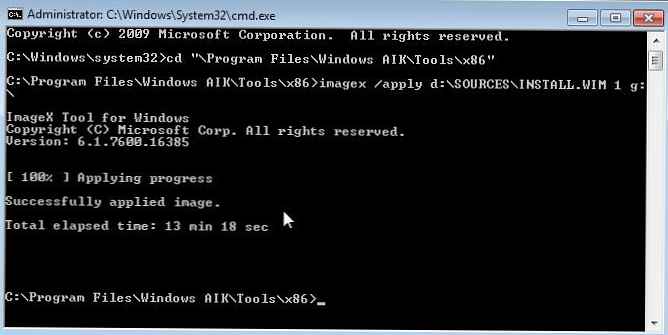
A DISKPART használatával tiltsa le (szüntesse meg) a virtuális lemezt:
diskpart select vdisk file = C: \ HyperV \ hyperVBoot.vhd eltávolít vdisk exit
Csizma USBflash meghajtók
Ezután el kell készítenie egy rendszerindító USB flash meghajtót, és át kell másolnia a VHD-fájlt, amelyet a Hyper-V 2012 segítségével telepítettünk rá..
Határozza meg a rendszer USB flash meghajtójában hozzárendelt lemezszámot.
diskpart list disk
Tegyük fel, hogy a meghajtó száma megegyezik az USB-meghajtó 3. Hozzon létre egy új partíciót az USB-meghajtón, formázza meg és rendelje hozzá a meghajtó betűjelet J: \ (a parancsok a diskpart segédprogrammal összefüggésben kerülnek végrehajtásra).
3. lemez kiválasztása tiszta partíció létrehozása elsődleges kiválasztás 1. partíció aktív formátum gyors fs = ntfs betű hozzárendelése = J exit
Másolja a VHD meghajtót (C: \ HyperV \ hyperVBoot.vhd) egy J meghajtó betűvel ellátott USB-meghajtóra:
frissítés MBRsegítségével bootsect
Annak érdekében, hogy a szerver az operációs rendszert az USB flash meghajtóról indítsa el, a segédprogrammal kell működnie bootsect (szintén tartalmazza WAIK) hozzon létre egy indító szektorot egy flash meghajtón:
cd / d "C: \ program fájlok \ Windows AIK \ eszközök \ PETools \ AMD64 \" BOOTSect / nt60 J: / erő / MBR

Ezután a DISKPART segítségével felhelyezzük a virtuális VHD lemezt, amely az USB flash meghajtón található.
diskpart select vdisk file = J: \ HyperVBoot.vhd csatolja a vdisk exit fájlt
Hozzon létre egy BCD letöltőt
Ezután létre kell hoznia egy indítóbetöltőt az USB flash meghajtón, amely betölti az operációs rendszert (Hyper-V 2012 hypervisor) a VHD meghajtóról. Ehhez hozzon létre egy BCD (Boot Configuration Data) tárolót az USB flash meghajtón. Ehhez szükség van egy másik WAIK segédprogramra - BCDBOOT, amely az összes szükséges indító fájlt átmásolja az USB flash meghajtóra:
BCDBOOT Z: \ windows / s J:
A flash meghajtó majdnem készen áll a működésre, még csak befejezheti a befejezést.
Tilos lecserélni a fájlt
A Hyper-V Windows Server 2012 lényegében csak a Windows 2012 eltávolított verziója, az összes rá jellemzővel, beleértve az oldalfájlt is. A swap fájlt alapértelmezés szerint a rendszerindító partíción tárolja, és ha a rendszer elegendő RAM-mal rendelkezik, letiltható, különösen mivel a swap fájlt a rendszer aktívan használja a RAM-ból extrudált oldalak írására, ami befolyásolhatja a flash meghajtó élettartama (az írási ciklusok száma véges szám).
A swap fájl használatát a beállításjegyzék segítségével letilthatjuk. Ehhez töltse be a Hyper-V flash meghajtóra telepített nyilvántartást, és törölje az oldalfájl-paramétereket beállító paramétert.
REG betöltése HKLM \ HyperVReg Z: \ windows \ system32 \ config \ system REG hozzáadás: "HKLM \ HyperVReg \ ControlSet001 \ Control \ Session Manager \ Memóriakezelés" / v PagingFiles / t REG_MULTI_SZ / d "" / f REG törlés "HKLM \ HyperVReg \ ControlSet001 \ Control \ Session Manager \ Memóriakezelés "/ v ExistingPageFiles / f REG Unload HKLM \ HyperVReg
És végül szüntesse meg a VHD meghajtót.
Lemezrész kiválasztása vdisk fájl = J: \ HyperVBoot.vhd távolítsa el a vdisk kilépést
Fenn kell maradnia az USB flash meghajtó eltávolításával, és a számítógéphez csatlakoztatásával, amelyet Hyper-V szerverként kíván használni. A BIOS vagy az UEFI környezetben módosítsa a rendszer indítási sorrendjét úgy, hogy az első indító eszközként egy USB flash meghajtót választ.
A Hyper-V Server 2012 első indításakor a rendszer új adminisztrátori jelszó megadását kéri. A bejelentkezés után elindul az ismerős segédprogram sconfig, amely lehetővé teszi az alapvető rendszerparaméterek (név, hálózati beállítások, idő stb.) beállítását, hogy a Hyper-V Manager grafikus konzolján keresztül egy másik ügyféltől kapcsolódhasson a kiszolgálóhoz..
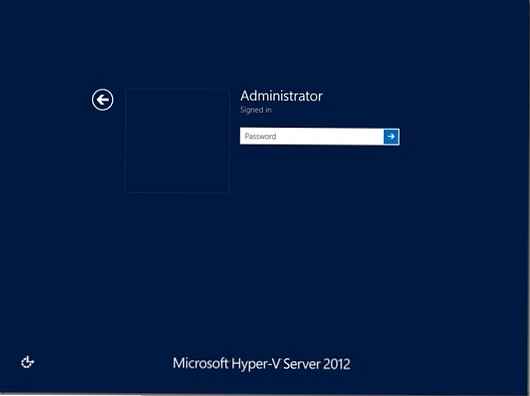
Fontos megjegyzés:A Microsoft hivatalos dokumentációja sehol nem mondja ki, hogy a Windows Server 2012 Hyper-V támogatja az USB-meghajtókkal való együttműködést, és ezt a forgatókönyvet csak a gyártók OEM-megoldásai támogatják (Dell, HP stb.).
Ie annak ellenére, hogy egy ilyen rendszer teljes mértékben működőképes, a Microsoft szempontjából azonban ez nem támogatott konfiguráció ...











